Google Chrome:如何在 Google Chrome 桌面和移動應用程序中查看保存的密碼
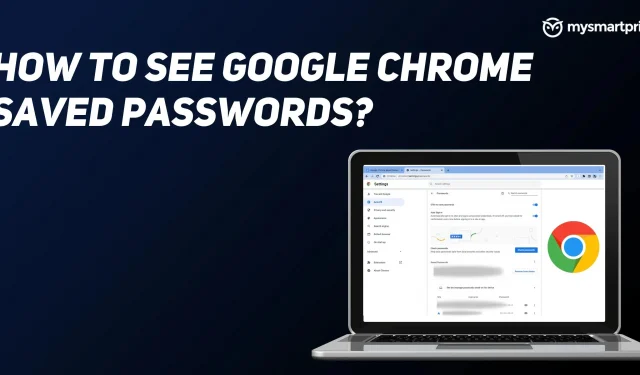
密碼是互聯網不可或缺的一部分。它們用於確認用戶的身份,只有在驗證後才允許用戶登錄。雖然密碼很重要,但蘋果、谷歌和微軟等大型科技巨頭已宣布,他們不希望用戶在結束後繼續使用密碼。 2022 年。但是,這並不意味著您從現在開始就應該停止記住密碼。
大多數互聯網用戶使用 Google Chrome 作為默認瀏覽器,因為它允許他們安全地保存密碼。您還可以不時檢查您的密碼,根據需要編輯或刪除它們。如果您在 Google Chrome 中保存了密碼並想要執行上述操作,請按以下步驟操作。
如何查看桌面上保存的 Google Chrome 密碼?
如果您在計算機上使用 Google Chrome 並想查看保存的密碼,請按以下步驟查看。
- 在計算機上打開 Google Chrome。
- 單擊屏幕右上角的三個點,然後單擊“設置”。
- 在屏幕左側,選擇“自動完成”部分。
- 單擊“密碼”,它將顯示您在瀏覽器中保存的所有密碼。
- 現在選擇您想了解的網站憑據,單擊網站詳細信息旁邊的眼睛圖標。
- 它會要求您從計算機輸入密碼,輸入密碼,驗證後會顯示該網站的完整密碼。
如何查看手機上保存的 Google Chrome 密碼?
以下介紹瞭如何在 Android 和 iOS 智能手機上的 Google Chrome 中檢查已保存的密碼。
- 在 Android 或 iOS 智能手機上啟動 Google Chrome。
- 單擊屏幕右上角的三個點,然後單擊“設置”。
- 單擊“密碼”,您可以在此處看到已保存的密碼列表。
- 要從網站查看您的帳戶密碼,請單擊該網站,它將顯示完整的憑據。
- 現在單擊密碼部分右側的眼睛圖標。它會要求您使用面容 ID 或指紋驗證自己。
- 驗證後,它將顯示網站帳戶密碼。
如何在桌面版 Google Chrome 中編輯保存的密碼?
如果您已更新密碼並想要在 Google Chrome 中更改密碼,可以按照以下步驟在桌面上執行此操作。
- 在計算機上打開 Google Chrome。
- 單擊屏幕右上角的三個點,然後單擊“設置”。
- 在屏幕左側,選擇“自動完成”部分。
- 單擊“密碼”並向下滾動。
- 選擇一個網站,然後單擊網站信息旁邊的三個點。
- 現在單擊“更改密碼”,系統將提示您輸入計算機密碼。
- 驗證後,它將顯示網站名稱、用戶名和密碼。
- 更改您的密碼並單擊“保存”。
如何在移動設備上的 Google Chrome 中編輯保存的密碼?
以下介紹瞭如何在 Android 和 iOS 智能手機上更新 Google Chrome 密碼。
- 在 Android 或 iOS 智能手機上啟動 Google Chrome。
- 單擊屏幕右上角的三個點,然後單擊“設置”。
- 單擊“密碼”,您可以在此處看到已保存的密碼列表。
- 單擊任何網站,它將顯示從該網站保存的完整帳戶憑據。
- 要更改密碼,請首先單擊眼睛圖標並確認您的 ID 以查看密碼。
- 驗證後,單擊密碼,您可以立即更改密碼。
- 之後,單擊“完成”按鈕即可保存。
如何刪除桌面上保存的密碼?
您可以按照計算機上的說明刪除 Google Chrome 中保存的密碼。
- 在計算機上打開 Google Chrome。
- 單擊屏幕右上角的三個點,然後單擊“設置”。
- 在屏幕左側,選擇“自動完成”部分。
- 單擊“密碼”並向下滾動。
- 選擇一個網站,然後單擊網站信息旁邊的三個點。
- 現在點擊“刪除”,您的密碼將立即被刪除。
如何刪除手機上保存的密碼?
以下介紹瞭如何刪除移動設備上 Google Chrome 中保存的密碼。
- 在 Android 或 iOS 智能手機上啟動 Google Chrome。
- 單擊屏幕右上角的三個點,然後單擊“設置”。
- 單擊“密碼”,您可以在此處看到已保存的密碼列表。
- 單擊任何網站,它將顯示從該網站保存的完整帳戶憑據。
- 現在,要刪除保存的密碼,請單擊屏幕右上角的“刪除”圖標。



發佈留言